Kokoro-82M 实战:最强 TTS 开源模型 Windows 本地极简部署全攻略
1 起因
上周就看到了火爆 HuggingFace 官网的 TTS 开源模型 Kokoro-82M 的相关报道,由于当时正忙着更新我的自学专栏《Vim Masterclass》,就只临时在谷歌 Colab 平台跑通了作者给的示例文档。今天终于有空,却发现网上关于 Kokoro-82M 本地部署的技术文章几乎没有,我就来抛砖引玉吧。
2 基础环境
# 系统版本(Win10)
> [System.Environment]::OSVersion.Version
Major Minor Build Revision
----- ----- ----- --------
10 0 19045 0
# 显卡及 CUDA 版本
> nvidia-smi
Wed Jan 22 16:38:21 2025
+-----------------------------------------------------------------------------------------+
| NVIDIA-SMI 566.07 Driver Version: 566.07 CUDA Version: 12.7 |
|-----------------------------------------+------------------------+----------------------+
| GPU Name Driver-Model | Bus-Id Disp.A | Volatile Uncorr. ECC |
| Fan Temp Perf Pwr:Usage/Cap | Memory-Usage | GPU-Util Compute M. |
| | | MIG M. |
|=========================================+========================+======================|
| 0 NVIDIA GeForce RTX 3070 ... WDDM | 00000000:01:00.0 Off | N/A |
| N/A 50C P8 12W / 95W | 2110MiB / 8192MiB | 0% Default |
| | | N/A |
+-----------------------------------------+------------------------+----------------------+
# Python 版本
> python --version
Python 3.12.8
# Anaconda 版本
> conda --version
conda 24.11.3
# Jupyterlab 版本
> jupyter lab --version
4.2.5
- 1
- 2
- 3
- 4
- 5
- 6
- 7
- 8
- 9
- 10
- 11
- 12
- 13
- 14
- 15
- 16
- 17
- 18
- 19
- 20
- 21
- 22
- 23
- 24
- 25
- 26
- 27
- 28
- 29
- 30
- 31
- 32
- 33
3 具体步骤
3.1 模型下载
通过 HuggingFace 镜像网站 HF Mirror(https://hf-mirror.com/hexgrad/Kokoro-82M)进行下载:
# Make sure you have git-lfs installed (https://git-lfs.com)
> git lfs install
> git clone https://hf-mirror.com/hexgrad/Kokoro-82M kokoroDemo
- 1
- 2
- 3
克隆 Git 库时,如果提示 checkout 失败的错误信息:
fatal: active post-checkout hook found during git clone:
F:/Courses/kokoroModel/.git/hooks/post-checkout
For security reasons, this is disallowed by default.
If this is intentional and the hook should actually be run, please
run the command again with GIT_CLONE_PROTECTION_ACTIVE=false
warning: Clone succeeded, but checkout failed.
You can inspect what was checked out with 'git status'
and retry with 'git restore --source=HEAD :/'
- 1
- 2
- 3
- 4
- 5
- 6
- 7
- 8
则需要在复制前添加一个环境变量 GIT_CLONE_PROTECTION_ACTIVE:
> $env:GIT_CLONE_PROTECTION_ACTIVE="false"
- 1
下载完毕后,进入该仓库:
> cd kokoroDemo
- 1
如下图所示:

【图 1:模型下载完毕后进入项目根目录后的实测命令截图】
3.2. 用 Anaconda 安装依赖
打开 Anaconda Prompt (anaconda3) 命令行工具,通过 conda 命令新建并激活虚拟环境 kokoro(环境名自拟):
# 查看当前环境列表
> conda env list
# conda environments:
#
base * C:\Users\ad\anaconda3
myenv C:\Users\ad\anaconda3\envs\myenv
# 新建 kokoro 环境
> conda create --prefix D:\conda_venvs\kokoro python=3.12
# 配置自定义虚拟环境所在路径
> conda config --add envs_dirs D:\conda_venvs
# 切到 kokoro 环境
> conda activate kokoro
# 确认当前环境
> conda env list
# conda environments:
#
base C:\Users\ad\anaconda3
myenv C:\Users\ad\anaconda3\envs\myenv
kokoro * D:\conda_venvs\kokoro
- 1
- 2
- 3
- 4
- 5
- 6
- 7
- 8
- 9
- 10
- 11
- 12
- 13
- 14
- 15
- 16
- 17
- 18
- 19
- 20
- 21
- 22
然后在新环境下安装 Jupyterlab,以确保项目依赖和 Jupyterlab 都在同一个环境下:
> conda install jupyterlab
- 1
再按官方文档提供的示例代码,安装其他依赖 phonemizer、torch、transformers、scipy、munch:
> pip install -q phonemizer torch transformers scipy munch
- 1
由于要用到 CUDA 的模型能力生成语音,所以还需要安装 PyTorch。先访问 PyTorch 的官方文档,在快速入门页面(https://pytorch.org/get-started/locally/)选择适合本机的参数,然后复制到 Anaconda 命令行中:
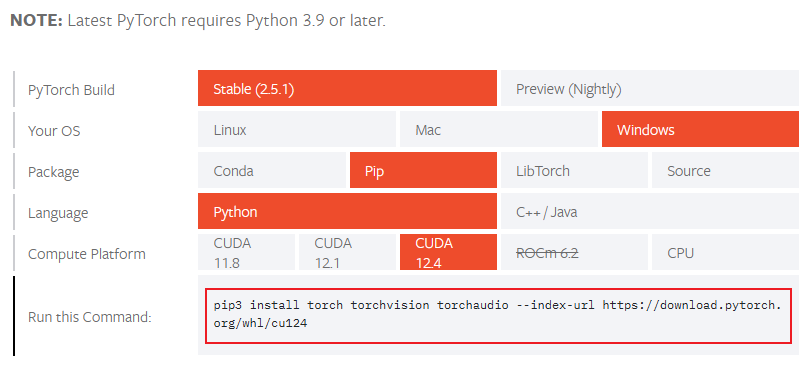
【图 2:PyTorch 官方文档提供的快速安装选项卡】
我本机的安装命令如下:
> pip3 install torch torchvision torchaudio --index-url https://download.pytorch.org/whl/cu124
- 1
3.3. 手动安装 espeak-ng 依赖
要在 Windows 本地运行 Kokoro-82M 模型,还需要手动安装一个叫 espeak-ng 的依赖项,否则会报错 RuntimeError: espeak not installed on your system:
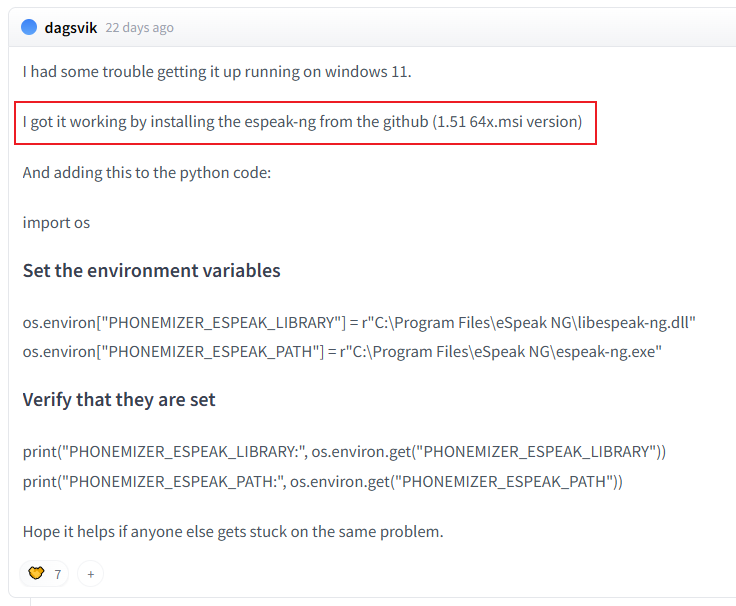
【图 3:HuggingFace 热心网友分享的 Windows 版 espeak-ng 依赖安装攻略】
前往 espeak-ng 的官方 GitHub 库地址 https://github.com/espeak-ng/espeak-ng,根据截图中的版本(1.51 64x.msi)下载安装包,在本地直接默认安装即可:
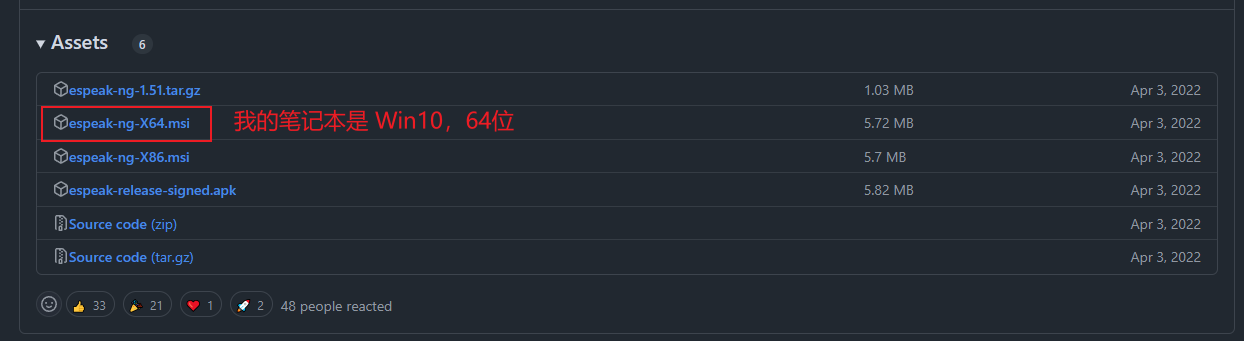
【图 4:根据网友提示在 GitHub 找到对应版本的 espeak-ng 的 Windows 安装包】
3.4. 启动 Jupyterlab
由于提前安装好了所需依赖,官网提供的第一步可以直接跳过:
# 1️⃣ Install dependencies silently
!git lfs install
!git clone https://hf-mirror.com/hexgrad/Kokoro-82M
%cd Kokoro-82M
!apt-get -qq -y install espeak-ng > /dev/null 2>&1
!pip install -q phonemizer torch transformers scipy munch
- 1
- 2
- 3
- 4
- 5
- 6
用 Anaconda 命令行导航到项目根目录,然后启动 Jupyterlab:
# 我的本地项目在 F:/Courses/kokoroModel
(D:\conda_venvs\kokoro) C:\Users\ad>F:
(D:\conda_venvs\kokoro) F:\>cd Courses\kokoroModel
# 启动 Jupyterlab
(D:\conda_venvs\kokoro) F:\Courses\kokoroModel>jupyter lab .
- 1
- 2
- 3
- 4
- 5
执行上述命令后,浏览器会默认打开 http://localhost:8888/lab?:
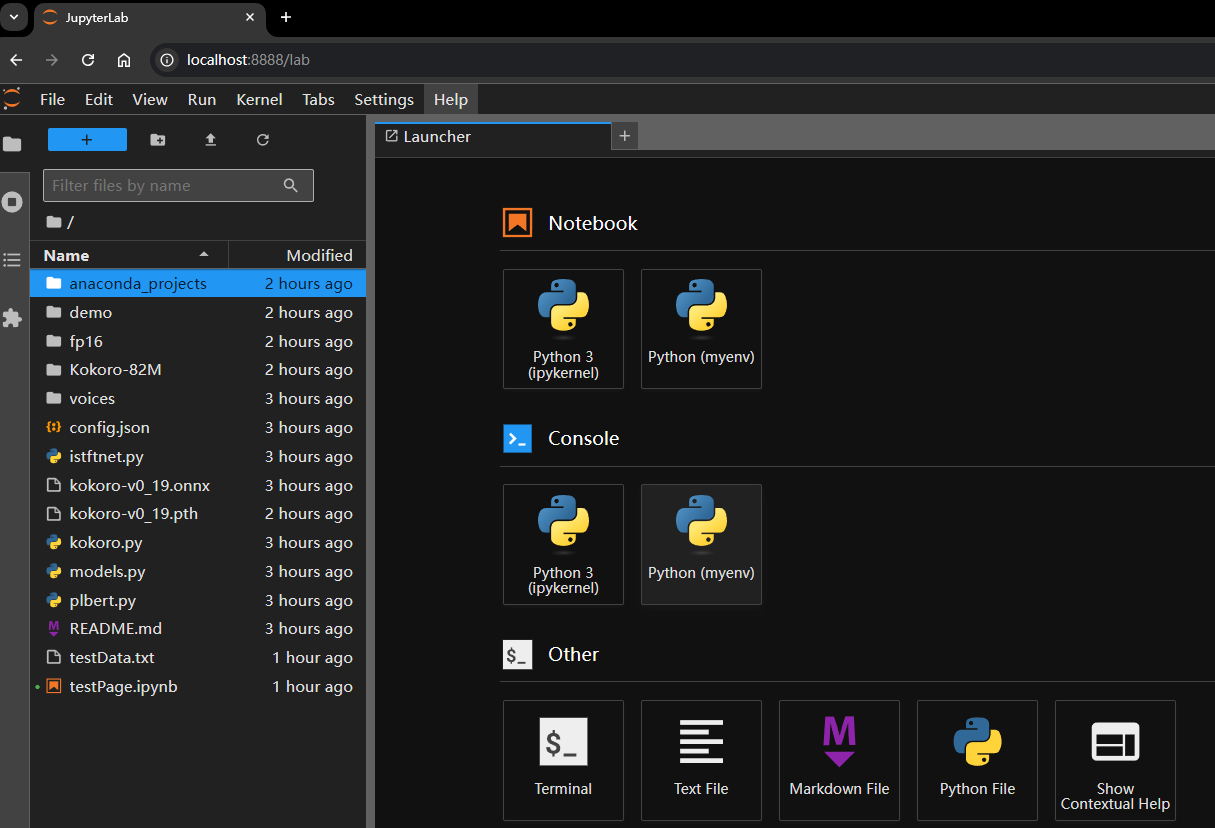
【图 5:用 Jupyterlab 打开项目看到的首页截图】
3.5. 运行测试脚本
新建一个 Notebook 文件,例如 testPage.ipynb(左上角 File ➡️ New ➡️ Notebook),从官网提供的测试脚本的第二步开始运行(警告信息不用在意):
# 2️⃣ Build the model and load the default voicepack
from models import build_model
import torch
device = 'cuda' if torch.cuda.is_available() else 'cpu'
MODEL = build_model('kokoro-v0_19.pth', device)
VOICE_NAME = [
'af', # Default voice is a 50-50 mix of Bella & Sarah
'af_bella', 'af_sarah', 'am_adam', 'am_michael',
'bf_emma', 'bf_isabella', 'bm_george', 'bm_lewis',
'af_nicole', 'af_sky',
][0]
VOICEPACK = torch.load(f'voices/{VOICE_NAME}.pt', weights_only=True).to(device)
print(f'Loaded voice: {VOICE_NAME}')
- 1
- 2
- 3
- 4
- 5
- 6
- 7
- 8
- 9
- 10
- 11
- 12
- 13
运行结果如下:
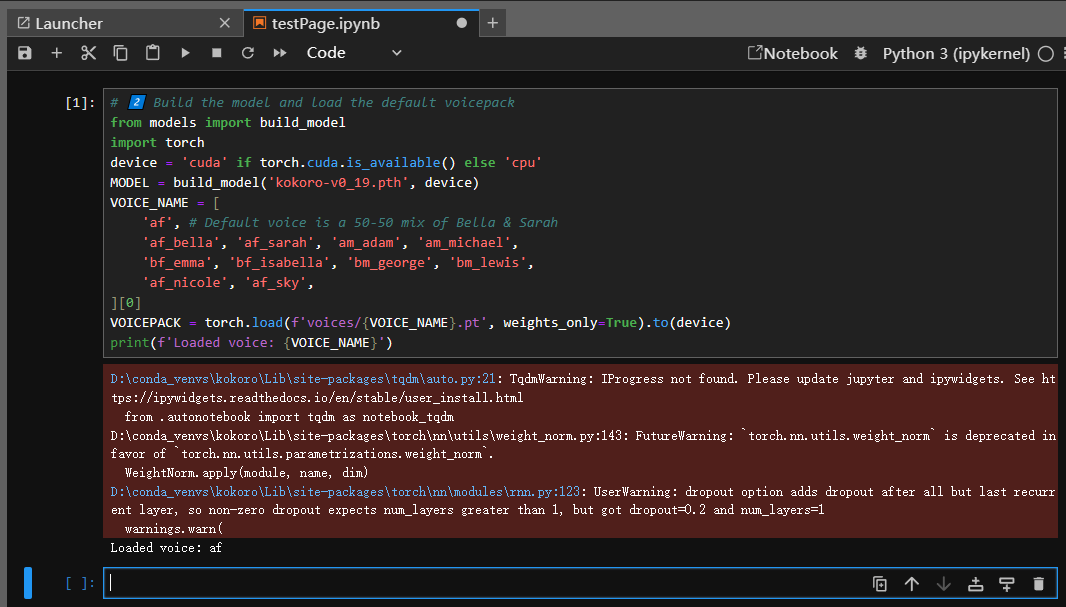
【图 6:新建记事本文件,直接从第二段脚本运行的实测效果图】
然后根据官网提供的 espeak-ng 配置脚本(详见 https://github.com/bootphon/phonemizer/issues/44#issuecomment-1540885186),先运行模型作者本人推荐的这段代码:
from phonemizer.backend.espeak.wrapper import EspeakWrapper
_ESPEAK_LIBRARY = 'C:/Program Files/eSpeak NG/libespeak-ng.dll'
EspeakWrapper.set_library(_ESPEAK_LIBRARY)
- 1
- 2
- 3
实测结果如下(没有消息就是好消息):

【图 7:手动配置 espeak-ng 依赖的脚本执行情况】
最后再把官方提供的后两段代码粘进去运行,就能听到本地实时生成的 TTS 语音了:
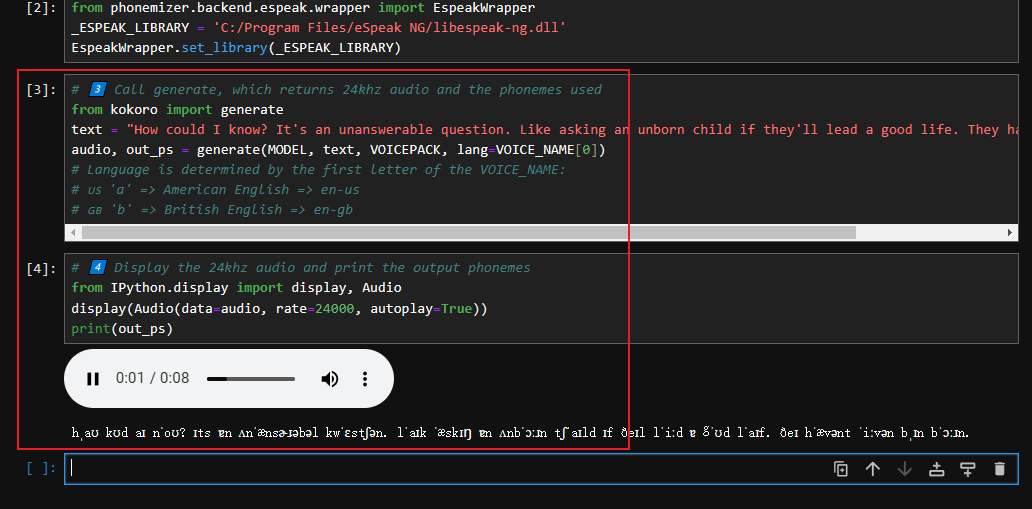
【图 8:安装官方文档在本地成功运行测试脚本的效果图(语音文件生成后自动播放)】
附:HuggingFace 官网提供的最后两步完整测试脚本如下:
# 3️⃣ Call generate, which returns 24khz audio and the phonemes used
from kokoro import generate
text = "How could I know? It's an unanswerable question. Like asking an unborn child if they'll lead a good life. They haven't even been born."
audio, out_ps = generate(MODEL, text, VOICEPACK, lang=VOICE_NAME[0])
# Language is determined by the first letter of the VOICE_NAME:
# ?? 'a' => American English => en-us
# ?? 'b' => British English => en-gb
# 4️⃣ Display the 24khz audio and print the output phonemes
from IPython.display import display, Audio
display(Audio(data=audio, rate=24000, autoplay=True))
print(out_ps)
- 1
- 2
- 3
- 4
- 5
- 6
- 7
- 8
- 9
- 10
- 11
- 12
- 13
4 关于 Truncated to 510 tokens 问题
实测时发现,将 text 改为其他较长文本,语音会自动截取为 510 token 长度,使得无论文本内容多长,最后的语音都只有 8 秒:
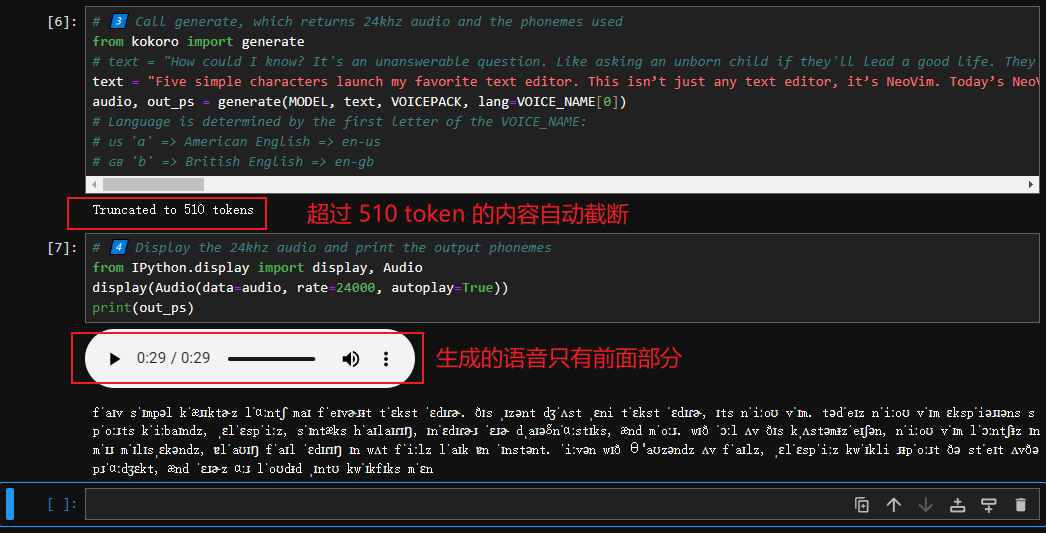
【图 9:自动截断文本内容的 Truncated to 510 tokens 问题】
究其原因,在于 kokoro.py 模块中的 generate 方法人为限制了 token 的长度:
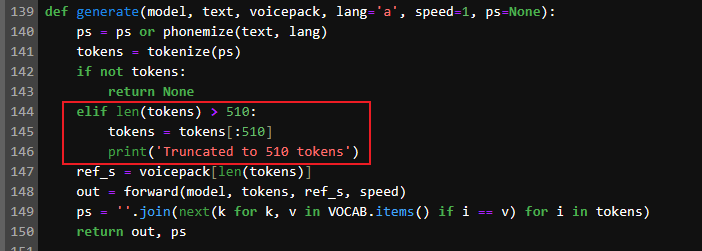
【图 10:generate 方法中人为限制了 token 数的最大长度】
此时只要改为下方的 generate_full 方法就可以了:
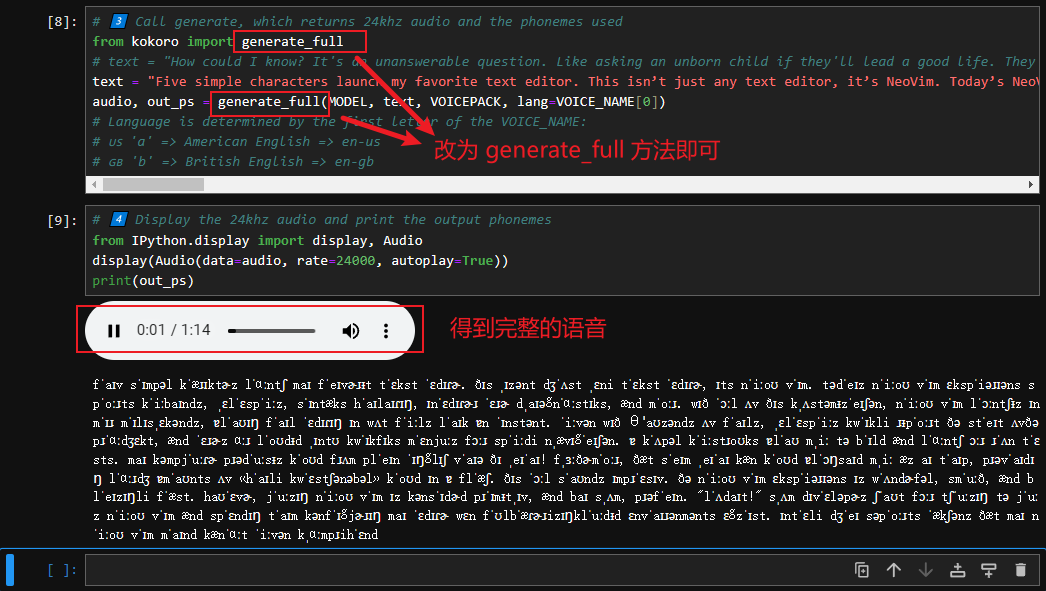
【图 11:改用 generate_full 方法后,token 自动截断的问题就搞定了】
5 其他注意事项
由于 Kokoro-82M 完全开源免费(遵循 apache-2.0 协议),除了上面发现的 token 截断问题,还可以根据需要自行改造。比如从一个文本文件读取内容,或者换成其他声音源(即变量 VOICE_NAME 的取值),还可以根据模型接口创建一个前端操作界面……由于我也是刚学 Python 不久,就不在这里班门弄斧了。部署过程中用到的 Git 仓库和 espeak-ng 依赖,秉承开源精神,我也一并放到百度网盘供大家免费下载(要是上传 CSDN 平台还必须加贡献币,有违开源精神):
网盘地址:https://pan.baidu.com/s/1tKRWsy18mi-t3guSWvYI5Q
提取码: rk55
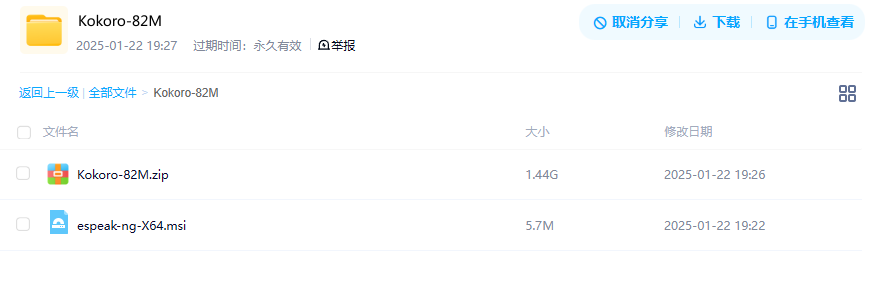
【图 12:本地部署所需工具、代码库的网盘分享截图】


评论记录:
回复评论: